Ottieni una scansione gratuita e controlla se il tuo computer è infetto.
RIMUOVILO SUBITOPer utilizzare tutte le funzionalità, è necessario acquistare una licenza per Combo Cleaner. Hai a disposizione 7 giorni di prova gratuita. Combo Cleaner è di proprietà ed è gestito da RCS LT, società madre di PCRisk.
AZORult virus, guida di rimozione
Cos'è AZORult?
AZORult è un virus di tipo trojan ad alto rischio progettato per raccogliere varie informazioni sensibili. La ricerca mostra che i criminali informatici diffondono questo malware utilizzando campagne di posta elettronica spam. Le e-mail contengono in genere un testo ingannevole per indurre gli utenti ad aprire file allegati (ad esempio, moduli di domanda di lavoro falsi forniti in formato MS Office). Una volta aperti, questi allegati eseguono un numero di comandi che infiltrano AZORult nel sistema. Le versioni precedenti di AZORult sono state distribuite utilizzando Ramnit, Seamless e altri caricatori intermedi.
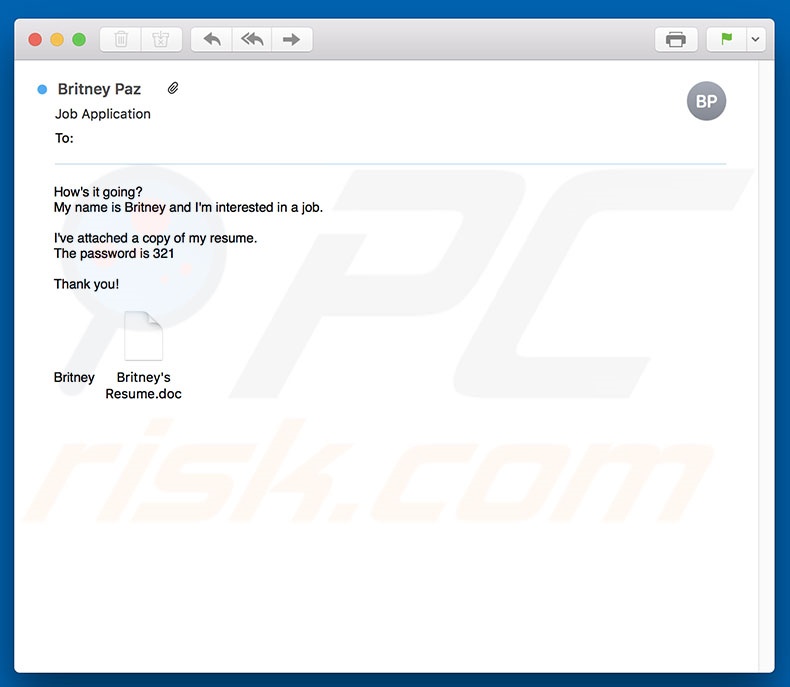
Le campagne email di spam utilizzano un semplice modello di truffa. I criminali informatici inviano vari messaggi per incoraggiare gli utenti ad aprire file allegati. Inoltre, è probabile che rivendichino di essere dipendenti di società o istituzioni governative legittime. Registra continuamente vari domini e indirizzi e-mail includendo nomi di aziende / istituzioni. In tal modo, tentano di dare l'impressione di legittimità: è molto più semplice ingannare gli utenti facendogli credere che i messaggi ricevuti da nomi familiari. Come accennato in precedenza, tuttavia, gli allegati aperti scaricano e installano furtivamente i virus di tipo trojan (in questo caso, AZORult). Uno degli scopi principali di AZORult è raccogliere dati sensibili. Questo trojan è in grado di dirottare i browser Web e registrare vari dati salvati / inseriti, inclusi cookie, accessi / password, cronologia di navigazione e così via. La ricerca mostra che i criminali informatici sono per lo più interessati a login / password di portafogli di criptovaluta, account di posta elettronica, account FTP e client XMPP. Questo trojan può anche essere configurato per ottenere dati memorizzati sui desktop delle vittime. Le versioni più recenti di AZORult sono state implementate con funzionalità aggiuntive, come la cattura di schermate, la raccolta di dati dalla cronologia chat / log di Jabber, Skype e altri servizi simili. Questa informazione è estremamente sensibile e i cyber criminali la usano per generare entrate. Pertanto, la presenza di trojan AZORult potrebbe comportare gravi problemi di privacy e significative perdite finanziarie. Se hai recentemente aperto allegati e-mail sospetti o hai visto il processo "sAMsUNg" nel Task Manager di Windows, c'è un'alta probabilità che il tuo computer sia stato infettato da malware AZORult. In tal caso, è necessario eseguire immediatamente la scansione del sistema con una suite anti-virus / anti-spyware legittima ed eliminare tutte le minacce rilevate.
| Nome | Trojan AZORult |
| Tipo di Minaccia | Trojan, ruba password, malware bancario, spyware |
| Sintomi | I trojan sono progettati per infiltrarsi furtivamente nel computer della vittima e rimanere in silenzio, quindi nessun particolare sintomo è chiaramente visibile su una macchina infetta. |
| Metodi di distribuzione | Allegati e-mail infetti, pubblicità online dannose, ingegneria sociale, crack software. |
| Danni | Informazioni bancarie rubate, password, furto di identità, computer della vittima aggiunto a una botnet. |
| Rimozione |
Per eliminare possibili infezioni malware, scansiona il tuo computer con un software antivirus legittimo. I nostri ricercatori di sicurezza consigliano di utilizzare Combo Cleaner. Scarica Combo CleanerLo scanner gratuito controlla se il tuo computer è infetto. Per utilizzare tutte le funzionalità, è necessario acquistare una licenza per Combo Cleaner. Hai a disposizione 7 giorni di prova gratuita. Combo Cleaner è di proprietà ed è gestito da RCS LT, società madre di PCRisk. |
Esistono molti virus di tipo trojan simili a AZORult: Emotet, LokiBot, e Adwind - questi sono solo alcuni esempi fra molti. Come AZORult, questi virus vengono spesso distribuiti utilizzando campagne di posta elettronica spam. Inoltre, il loro comportamento è generalmente identico - la maggior parte raccoglie informazioni sensibili. In alcuni casi, tuttavia, i trojan proliferano altri virus come il ransomware. In ogni caso, questi virus rappresentano una minaccia significativa per la privacy e la sicurezza della navigazione in Internet.
Come ha fatto AZORult ad infettare il mio computer?
Come accennato in precedenza, le campagne e-mail spam promuovono allegati dannosi (documenti di MS Office). Una volta aperti, questi file incoraggiano gli utenti ad abilitare i comandi macro, altrimenti il contenuto non verrà visualizzato correttamente. Infatti, l'abilitazione delle macro consente agli allegati di eseguire comandi che scaricano e installano furtivamente AZORult. Si noti che questo metodo di distribuzione ha un grosso difetto: gli allegati non sono in grado di scaricare malware se aperti utilizzando programmi diversi dagli strumenti di MS Office. Se, ad esempio, un file .doc viene aperto utilizzando un software diverso da MS Word, il malware non verrà scaricato. Inoltre, AZORult ha come target solo MS Windows e gli utenti di altre piattaforme sono sicuri.
Come evitare l'installazione di malware?
Per prevenire queste infezioni, sii molto cauto quando navighi in Internet. Analizzare attentamente ogni allegato email ricevuto. I file che sembrano irrilevanti o che sono stati ricevuti da indirizzi e-mail sospetti / non riconoscibili non dovrebbero mai essere aperti. Inoltre, alcuni trojan sono distribuiti utilizzando programmi di aggiornamento e downloader / installatori di terze parti. Pertanto, mantenere aggiornate le applicazioni installate. Per ottenere ciò, utilizzare le funzioni o gli strumenti implementati forniti dallo sviluppatore ufficiale. Lo stesso vale per il download / l'installazione di software. Si consiglia di scaricare programmi solo da fonti ufficiali, utilizzando i link per il download diretto. I downloader / installatori di terze parti sono monetizzati promuovendo app rogue e pertanto non dovrebbero essere utilizzati. Avere una suite anti-virus / anti-spyware affidabile installata e funzionante è anche di primaria importanza. Si noti che le versioni 2010 e successive di MS Office aprono i documenti appena scaricati in modalità "Visualizzazione protetta". Ciò impedisce agli allegati dannosi di scaricare e installare malware. Pertanto, l'utilizzo di versioni precedenti di MS Office è rischioso. Le principali ragioni delle infezioni informatiche sono la mancanza di conoscenza e il comportamento negligente. La chiave per la sicurezza è cautela. Se hai già aperto un allegato "AZORult", ti consigliamo di eseguire una scansione con Combo Cleaner Antivirus per Windows per eliminare automaticamente il malware infiltrato.
Testo presente nel messaggio email di "AZORult":
Subject: Job Application
How's it going?
My name is Britney and I'm interested in a job.
I've attached a copy of my resume.
The password is 321
Thank you!
Britney
Allegati dannosi distribuiti nella campagna di "AZORult":
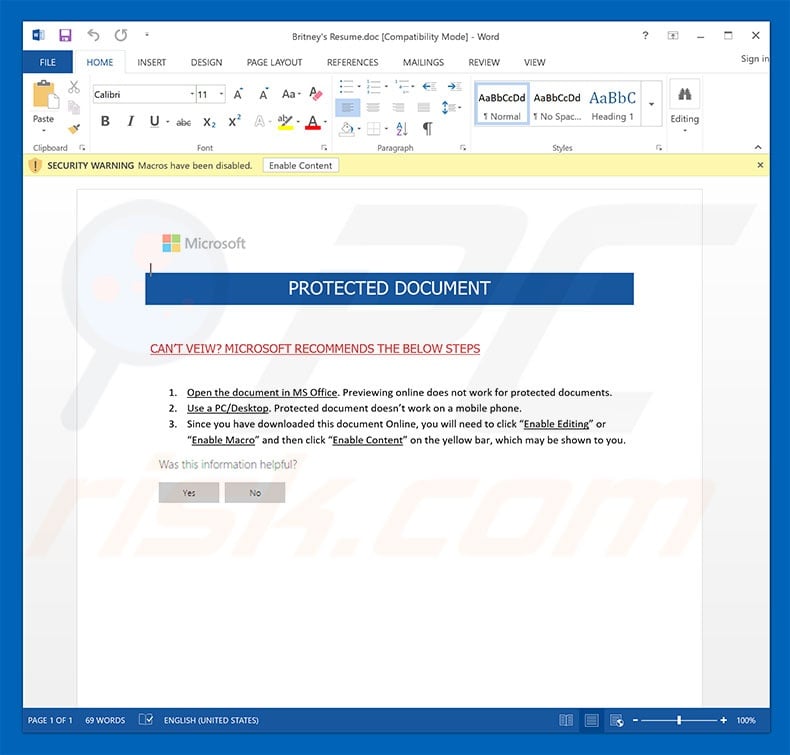
Testo presentato in questo allegato:
PROTECTED DOCUMENT
CAN’T VEIW? MICROSOFT RECOMMENDS THE BELOW STEPS
1. Open the document in MS Office. Previewing online does not work for protected documents.
2. Use a PC/Desktop. Protected document doesn’t work on a mobile phone.
3. Since you have downloaded this document Online, you will need to click “Enable Editing” or “Enable Macro” and then click “Enable Content” on the yellow bar, which may be shown to you.
Screenshot del processo di AZORult malware ("sAMsUNG") in gestione attività:
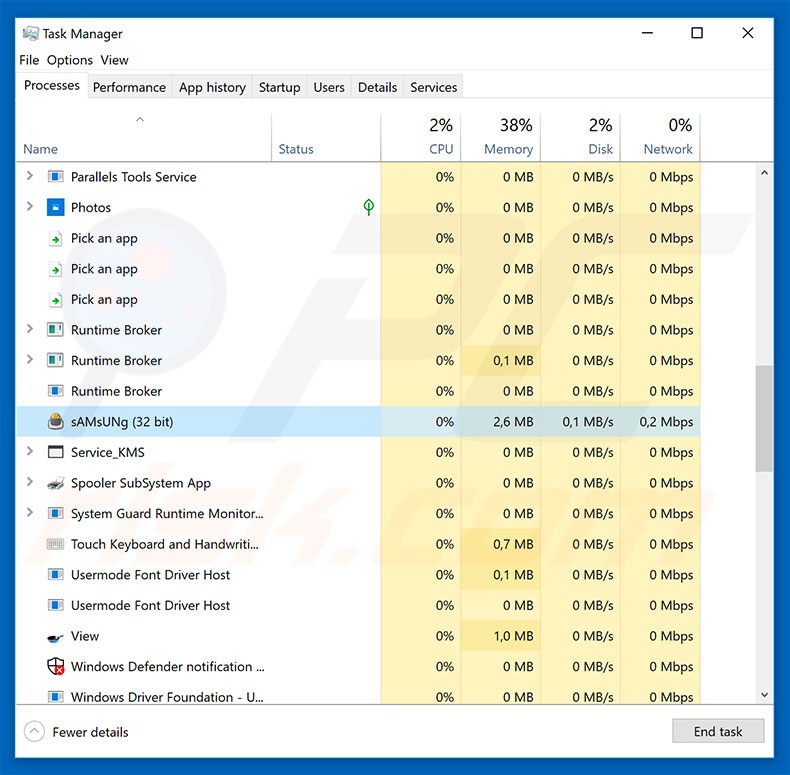
Rimozione automatica istantanea dei malware:
La rimozione manuale delle minacce potrebbe essere un processo lungo e complicato che richiede competenze informatiche avanzate. Combo Cleaner è uno strumento professionale per la rimozione automatica del malware consigliato per eliminare il malware. Scaricalo cliccando il pulsante qui sotto:
SCARICA Combo CleanerScaricando qualsiasi software elencato in questo sito, accetti le nostre Condizioni di Privacy e le Condizioni di utilizzo. Per utilizzare tutte le funzionalità, è necessario acquistare una licenza per Combo Cleaner. Hai a disposizione 7 giorni di prova gratuita. Combo Cleaner è di proprietà ed è gestito da RCS LT, società madre di PCRisk.
Menu:
- Cos'è AZORult?
- STEP 1. Rimozione manuale di AZORult malware.
- STEP 2. Controlla se il tuo computer è pulito.
Come rimuovere un malware manualmente?
La rimozione manuale del malware è un compito complicato, in genere è meglio lasciare che i programmi antivirus o antimalware lo facciano automaticamente. Per rimuovere questo malware, ti consigliamo di utilizzare Combo Cleaner Antivirus per Windows. Se si desidera rimuovere manualmente il malware, il primo passo è identificare il nome del malware che si sta tentando di rimuovere. Ecco un esempio di un programma sospetto in esecuzione sul computer dell'utente:

Se hai controllato l'elenco dei programmi in esecuzione sul tuo computer, ad esempio utilizzando Task Manager e identificato un programma che sembra sospetto, devi continuare con questi passaggi:
 Download un programma chiamato Autoruns. Questo programma mostra le applicazioni che si avviano in automatico, i percorsi del Registro di sistema e del file system:
Download un programma chiamato Autoruns. Questo programma mostra le applicazioni che si avviano in automatico, i percorsi del Registro di sistema e del file system:

 Riavvia il tuo computer in modalità provvisoria:
Riavvia il tuo computer in modalità provvisoria:
Windows XP and Windows 7: Avvia il tuo computer in modalità provvisoria. Fare clic su Start, fare clic su Arresta, fare clic su Riavvia, fare clic su OK. Durante la procedura di avvio del computer, premere più volte il tasto F8 sulla tastiera finché non viene visualizzato il menu Opzione avanzata di Windows, quindi selezionare Modalità provvisoria con rete dall'elenco.

Video che mostra come avviare Windows 7 in "modalità provvisoria con rete":
Windows 8: Vai alla schermata di avvio di Windows 8, digita Avanzato, nei risultati della ricerca selezionare Impostazioni. Fare clic su Opzioni di avvio avanzate, nella finestra "Impostazioni generali del PC", selezionare Avvio. Fare clic sul pulsante "Riavvia ora". Il vostro computer ora riavvierà. in "Opzioni del menu di avvio avanzate." Fai clic sul pulsante "Risoluzione dei problemi", quindi fare clic sul pulsante "Opzioni avanzate". Nella schermata delle opzioni avanzate, fare clic su "Impostazioni di avvio". Fai clic sul pulsante "Restart". Il PC si riavvia nella schermata Impostazioni di avvio. Premere "5" per l'avvio in modalità provvisoria con rete.

Video che mostra come avviare Windows 8 in "modalità provvisoria con rete":
Windows 10: Fare clic sul logo di Windows e selezionare l'icona di alimentazione. Nel menu aperto cliccare "Riavvia il sistema" tenendo premuto il tasto "Shift" sulla tastiera. Nella finestra "scegliere un'opzione", fare clic sul "Risoluzione dei problemi", successivamente selezionare "Opzioni avanzate". Nel menu delle opzioni avanzate selezionare "Impostazioni di avvio" e fare clic sul pulsante "Riavvia". Nella finestra successiva è necessario fare clic sul pulsante "F5" sulla tastiera. Ciò riavvia il sistema operativo in modalità provvisoria con rete.

Video che mostra come avviare Windows 10 in "Modalità provvisoria con rete":
 Estrarre l'archivio scaricato ed eseguire il file Autoruns.exe.
Estrarre l'archivio scaricato ed eseguire il file Autoruns.exe.

 Nell'applicazione Autoruns fai clic su "Opzioni" nella parte superiore e deseleziona le opzioni "Nascondi posizioni vuote" e "Nascondi voci di Windows". Dopo questa procedura, fare clic sull'icona "Aggiorna".
Nell'applicazione Autoruns fai clic su "Opzioni" nella parte superiore e deseleziona le opzioni "Nascondi posizioni vuote" e "Nascondi voci di Windows". Dopo questa procedura, fare clic sull'icona "Aggiorna".

 Controllare l'elenco fornito dall'applicazione Autoruns e individuare il file malware che si desidera eliminare.
Controllare l'elenco fornito dall'applicazione Autoruns e individuare il file malware che si desidera eliminare.
Dovresti scrivere per intero percorso e nome. Nota che alcuni malware nascondono i loro nomi di processo sotto nomi di processo legittimi di Windows. In questa fase è molto importante evitare di rimuovere i file di sistema. Dopo aver individuato il programma sospetto che si desidera rimuovere, fare clic con il tasto destro del mouse sul suo nome e scegliere "Elimina"

Dopo aver rimosso il malware tramite l'applicazione Autoruns (questo garantisce che il malware non verrà eseguito automaticamente all'avvio successivo del sistema), dovresti cercare il nome del malware sul tuo computer. Assicurati di abilitare i file e le cartelle nascosti prima di procedere. Se trovi il file del malware assicurati di rimuoverlo.

Riavvia il computer in modalità normale. Seguendo questi passaggi dovrebbe aiutare a rimuovere eventuali malware dal tuo computer. Nota che la rimozione manuale delle minacce richiede competenze informatiche avanzate, si consiglia di lasciare la rimozione del malware a programmi antivirus e antimalware. Questi passaggi potrebbero non funzionare con infezioni malware avanzate. Come sempre è meglio evitare di essere infettati che cercano di rimuovere il malware in seguito. Per proteggere il computer, assicurarsi di installare gli aggiornamenti del sistema operativo più recenti e utilizzare il software antivirus.
Per assicurarti che il tuo computer sia privo di infezioni da malware, ti consigliamo di scansionarlo con Combo Cleaner Antivirus per Windows.
Condividi:

Tomas Meskauskas
Esperto ricercatore nel campo della sicurezza, analista professionista di malware
Sono appassionato di sicurezza e tecnologia dei computer. Ho un'esperienza di oltre 10 anni di lavoro in varie aziende legate alla risoluzione di problemi tecnici del computer e alla sicurezza di Internet. Dal 2010 lavoro come autore ed editore per PCrisk. Seguimi su Twitter e LinkedIn per rimanere informato sulle ultime minacce alla sicurezza online.
Il portale di sicurezza PCrisk è offerto dalla società RCS LT.
I ricercatori nel campo della sicurezza hanno unito le forze per aiutare gli utenti di computer a conoscere le ultime minacce alla sicurezza online. Maggiori informazioni sull'azienda RCS LT.
Le nostre guide per la rimozione di malware sono gratuite. Tuttavia, se vuoi sostenerci, puoi inviarci una donazione.
DonazioneIl portale di sicurezza PCrisk è offerto dalla società RCS LT.
I ricercatori nel campo della sicurezza hanno unito le forze per aiutare gli utenti di computer a conoscere le ultime minacce alla sicurezza online. Maggiori informazioni sull'azienda RCS LT.
Le nostre guide per la rimozione di malware sono gratuite. Tuttavia, se vuoi sostenerci, puoi inviarci una donazione.
Donazione
▼ Mostra Discussione